coreldraw怎么抠图
来源:互联网 更新时间:2025-09-03 10:04
相信有的用户还不知道coreldraw怎么抠图,下面让号令cc的小编为您带来这方面的答案,快来看看吧。
coreldraw怎么抠图
1.启动CorelDRAW程序,点击“导入”按钮,选取您需要编辑的图片文件。
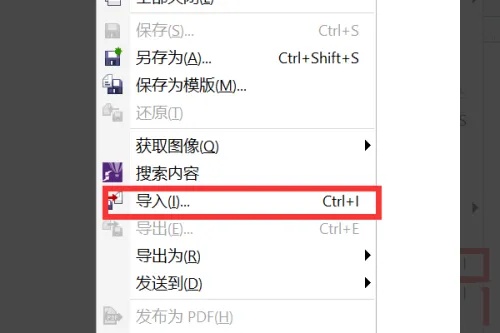
2.在图片上点击鼠标右键,从弹出菜单中选择“锁定对象”,以防止在编辑过程中意外移动或更改图片。
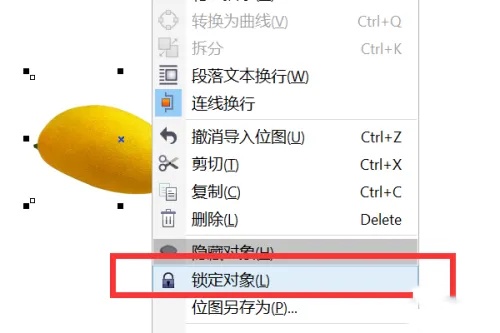
3.切换到左侧工具栏,点击“手绘工具”图标。
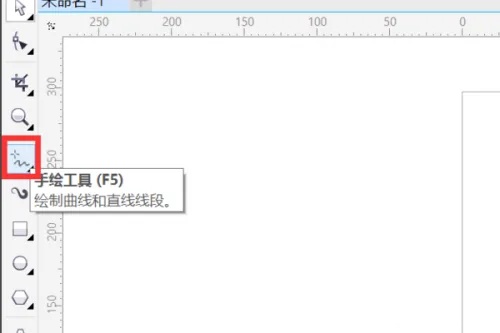
4.在手绘工具下,选择“钢笔工具”,沿着图片的边缘仔细绘制路径,勾勒出所需图形的轮廓。
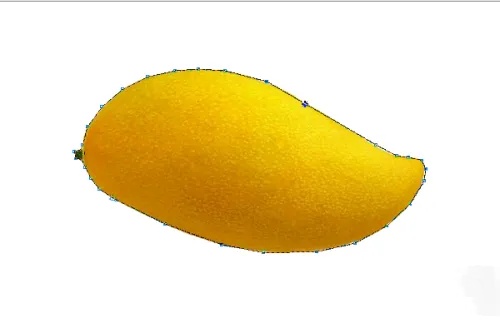
5.如果绘制的线条不够平滑,可以点击左侧的“形状工具”进行微调,使路径更加贴合目标图形的轮廓。
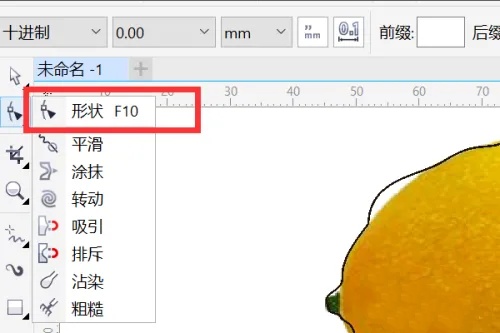
6.通过微调,确保路径紧密贴合图形边缘,以提高抠图的精确度。
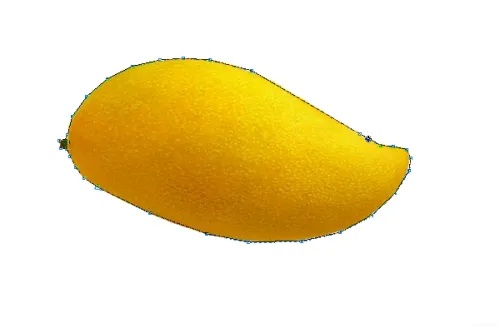
7.完成路径编辑后,右键点击图片,选择“解除锁定对象”,以便进行后续操作。
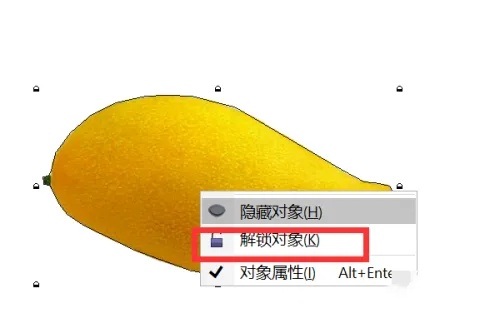
8.将绘制好的轮廓路径移动到一边,为接下来的操作腾出空间。
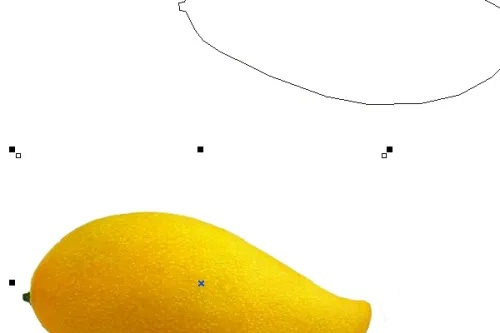
9.再次右键点击图片,选择“置于此对象下”,将图片放置到轮廓路径下方。
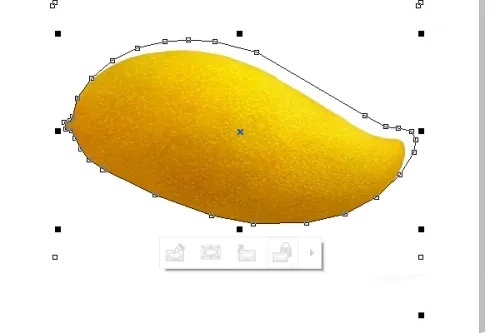
10.右键点击轮廓路径,选择“编辑内容”,进入编辑模式,对图片进行抠图处理。
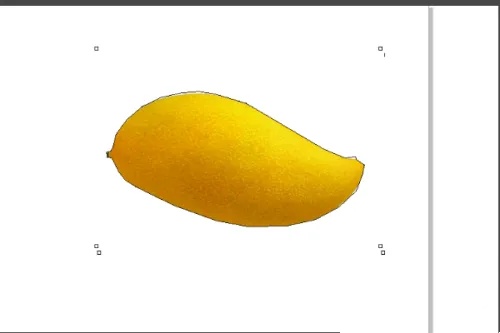
以上是号令cc的小编为你收集的coreldraw怎么抠图,希望有帮到大家,更多相关的文章请关注号令cc。
-
《CF》2025年9月灵狐者的约定活动网址
-
魔兽世界虚空汇聚之地任务攻略
-
魔兽世界塔碧卡任务攻略
-
鼠标dpi越高越好吗
-
碧蓝航线奇渊下的秘密新皮肤一览
-
FGO泳装两仪式强度怎么样
-
魔兽世界摇曳蜂舞任务攻略
-
密室逃脱设计师需要擅长哪项技能 蚂蚁新村今日答案2025.8.26
-
《沙丘:觉醒》主机版将在PC发售一年后上线
-
古代代写书信的人被称为 蚂蚁新村今日答案2025.8.8
-
蚂蚁新村今日答案最新2025.8.8
-
小鸡答题今天的答案是什么2025年8月9日
-
蚂蚁庄园小鸡答题今日答案2025年8月9日
-
模拟新作《清洁我的脚》上架Steam 帮美女清理玉足
-
魔兽世界她的黑暗面任务攻略
-
BandiZip如何设置字体颜色
-
纸祭第二章攻略
-
明末渊虚之羽无名之眼有什么用
-
明末渊虚之羽太阳玉佩有什么用
-
明末渊虚之羽难民营地门怎么开
-
1 CDR表格怎么插入居中文字 09-02
-
2 CDR文字怎么添加轮廓后台填充 09-02
-
3 CDR怎么制作中心虚线字体 09-02
-
4 CorelDRAW怎么填充样品底纹 09-03
-
5 CorelDraw2020怎样设置闭合路径 09-03
-
6 CorelDRAW怎么绘制放射性图形 09-03
-
7 CorelDRAW怎么绘制雨伞广告 09-03
-
8 如何用coreldraw制作公章 09-03
-
9 CorelDRAW怎么绘制小夜灯 09-03
-
10 CorelDraw2020怎样设置打散图形 09-03




